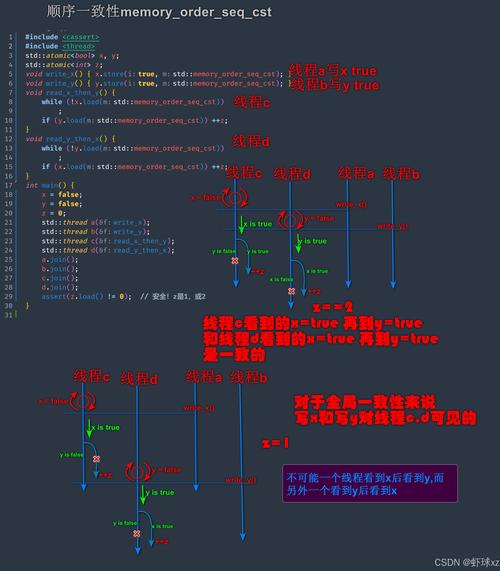探索之旅,如何通过CMD打开C++编程环境
探索之旅,如何通过CMD打开C++编程环境,首先需要安装C++编译器,如Visual C++。在命令提示符(CMD)中,通过输入命令行指令来编译和运行C++程序。具体步骤包括:编写C++代码,保存为.cpp文件;在CMD中进入文件所在目录,使用编译器如cl.exe进行编译;编译成功后,使用命令行运行程序。此过程需要一定的编程基础和对CMD命令的熟悉。通过这样的探索之旅,可以更好地理解如何在Windows系统中使用CMD打开C++编程环境。
利用CMD快速打开C++编程环境
在数字化时代,编程已经成为一项必备技能,C++作为一种广泛使用的编程语言,其强大的功能和灵活性吸引了众多开发者,对于初学者来说,如何快速、方便地打开C++编程环境是一个重要的问题,本文将介绍如何通过CMD(命令提示符)快速打开C++编程环境,帮助你踏上编程之旅。
安装C++编译器
在开始之前,你需要安装一个C++编译器,常用的编译器有GCC(GNU编译器集合)和Visual Studio等,这里以Visual Studio为例,介绍如何安装并使用它来打开C++编程环境。
1、下载并安装Visual Studio,你可以从微软官网下载适合你操作系统的版本,安装过程中,建议选择包含C++开发工具的选项。
2、安装完成后,打开Visual Studio,在开始页面,你可以看到各种模板和项目类型,对于初学者来说,可以选择“空项目”或“控制台应用”等模板来开始你的编程之旅。
通过CMD打开C++编程环境
现在你已经安装了C++编译器并创建了一个项目,接下来我们将介绍如何通过CMD快速打开C++编程环境。
1、打开CMD,在Windows系统中,你可以通过搜索“CMD”或“命令提示符”来找到它,双击打开后,你将看到一个黑色的命令行界面。
2、切换到项目目录,使用CD命令可以切换到你创建的C++项目所在的目录,如果你的项目在D盘的“MyProject”文件夹中,可以输入“D:”切换到D盘,然后输入“cd MyProject”进入项目文件夹。
3、编译和运行C++程序,在CMD中输入“cl /EHsc filename.cpp”(filename.cpp”是你的C++源文件名称),这将编译你的C++程序并生成一个可执行文件,你可以通过输入程序名称来运行它。
使用IDE(集成开发环境)进行开发
除了通过CMD打开C++编程环境外,你还可以使用IDE进行开发,IDE提供了更友好的界面和更多的功能,可以帮助你更高效地编写和调试程序,常用的IDE包括Visual Studio、Code::Blocks、Dev-C++等,这些IDE通常都支持C++语言的开发,并且提供了丰富的插件和扩展功能,可以根据你的需求进行定制。
学习资源与建议
1、书籍:推荐《C++ Primer》等入门教材,这些书籍可以帮助你系统地学习C++语言的基础知识和编程技巧。
2、在线教程:可以在网上搜索C++教程或参加在线编程课程,这些资源可以帮助你更快地掌握C++编程技能。
3、实践项目:通过参与实际项目来锻炼自己的编程能力,例如开发一个小游戏或编写一个实用工具等,这将帮助你更好地理解和应用所学知识。
4、社区交流:加入编程社区或论坛,与其他开发者交流经验和技巧,这将有助于你更快地成长和进步。
通过本文的介绍,我们了解了如何安装C++编译器、通过CMD打开C++编程环境以及使用IDE进行开发等方法,C++作为一种强大的编程语言,具有广泛的应用领域和丰富的功能特性,希望本文能够帮助你快速入门C++编程,并在编程之路上不断进步,编程是一个需要不断学习和实践的过程,保持热情和耐心是成功的关键。